キーワードリサーチャー使い方マニュアル
http://www.affiliate-research.net/keyword/
キーワードリサーチャーの使い方(基本編)
Top画面
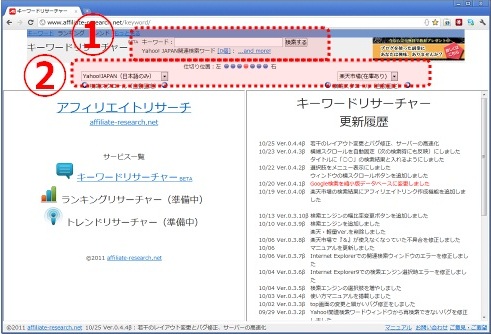
①検索キーワードの記入
枠内に検索したいキーワードや商品名を記入します。
※Google検索のように、(邪魔な?)先読み機能はありません
キーワードを記入後、『検索する』ボタンを押すか、
Enterキーを押すと検索が始まります。
②検索エンジンの設定
ご使用になる検索エンジンを、メニューで選択します。
ここで選択した項目は、ブラウザに自動的に保存されます。
(初期状態では、Yahoo!JAPAN(日本語のみ)と楽天市場が選択されています。)
このページの一番上に移動
検索画面
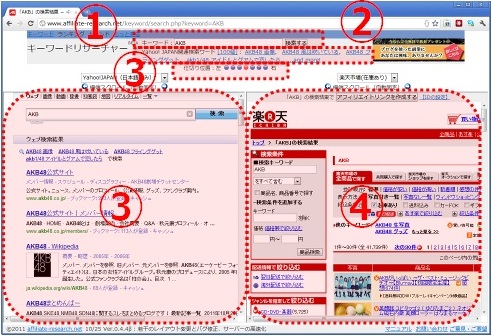
①検索キーワード
Top画面で記入したキーワードです。
※図では『AKB』で検索しています(^_^)
②Yahoo!関連検索ワード
キーワードに関連したYahoo!関連検索ワードが4個まで表示されます。
関連検索ワードが5個以上ある場合の表示方法は『活用編』で説明します。
③仕切り位置:下部検索エンジンの左右幅を変更します
④検索エンジン1(初期状態ではYahoo!JAPAN(日本語のみ))
上部に検索エンジン1の選択メニュー、下部に検索結果が表示されます
⑤検索エンジン2(初期状態では楽天市場)
上部に検索エンジン2の選択メニュー、下部に検索結果が表示されます
このページの一番上に移動
Top画面
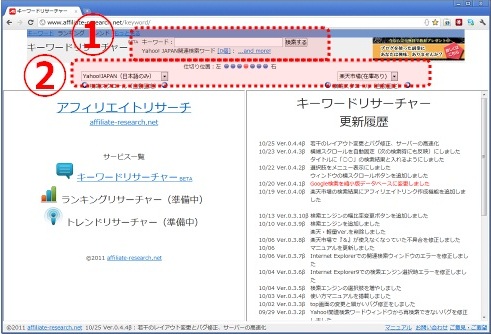
①検索キーワードの記入
枠内に検索したいキーワードや商品名を記入します。
※Google検索のように、(邪魔な?)先読み機能はありません
キーワードを記入後、『検索する』ボタンを押すか、
Enterキーを押すと検索が始まります。
②検索エンジンの設定
ご使用になる検索エンジンを、メニューで選択します。
ここで選択した項目は、ブラウザに自動的に保存されます。
(初期状態では、Yahoo!JAPAN(日本語のみ)と楽天市場が選択されています。)
このページの一番上に移動
検索画面
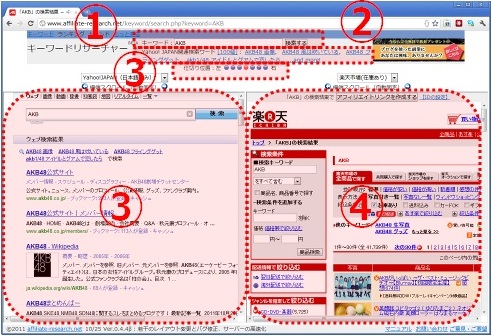
①検索キーワード
Top画面で記入したキーワードです。
※図では『AKB』で検索しています(^_^)
②Yahoo!関連検索ワード
キーワードに関連したYahoo!関連検索ワードが4個まで表示されます。
関連検索ワードが5個以上ある場合の表示方法は『活用編』で説明します。
③仕切り位置:下部検索エンジンの左右幅を変更します
④検索エンジン1(初期状態ではYahoo!JAPAN(日本語のみ))
上部に検索エンジン1の選択メニュー、下部に検索結果が表示されます
⑤検索エンジン2(初期状態では楽天市場)
上部に検索エンジン2の選択メニュー、下部に検索結果が表示されます
このページの一番上に移動